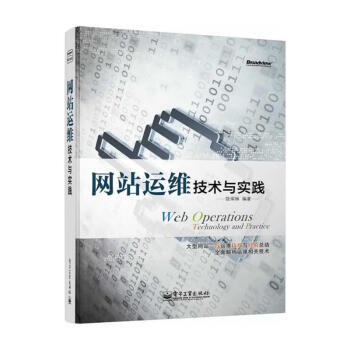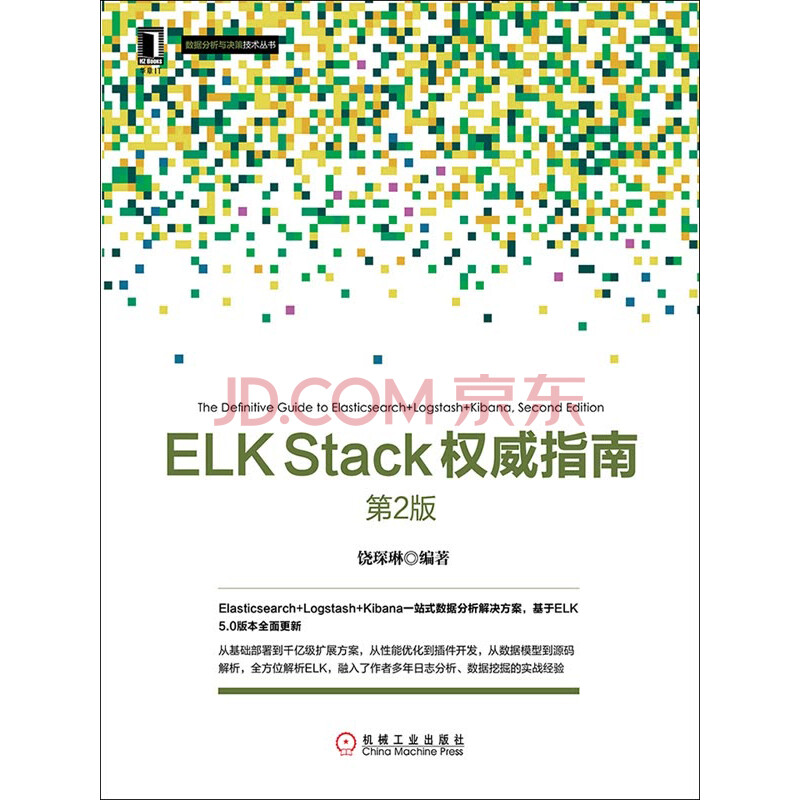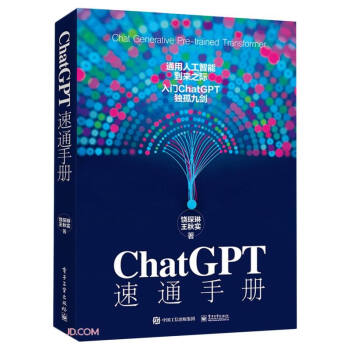原文地址见:http://www.elasticsearch.org/blog/kibana-4-beta-1-released/
今天,我们自豪高兴满意控制不住地兴奋过头欣喜若狂相当高兴得给大家分享一下 Kibana 项目的未来,以及 Kibana 4 的第一个 beta 版本。
我现在就要!快给我!
从这里下载,然后看 README.md 里新的而且更简单的安装流程。当然,你最好还是读一下本文剩下的内容,有很多超棒的秘诀呢!
欢迎来到 kibana 4
我们正走在 Kibana 4 的漫漫长路上:可以预见还会有好几个 beta 版本,每个都有新的特性,可视化和改善。我们梳理了各种反馈、邮件列表、IRC 以及 Github 的 issue ,把特性加入到这个 beta1 版本中,真是罪孽深重。我们已经在为 beta2 版本努力工作,在此,很高兴分享一下我们的 roadmap,查看 Github 上打有 “Roadmap” 标签的 issue。你们的反馈是我们永远做正确的事的保证。
反馈之外,我们回头想了想人们是怎么看数据的,更进一步,人们是怎么解决真实问题的。我们发现一个问题总是能引出另一些问题,而这些问题又能引出更多其他问题。如果你参加了 Monitotama,或者其他 Elasticsearch 见面会,你可能已经看到过 Kibana 4 概念性的原型演示。它可以让你创建更复杂的图标,Kibana 4 从 PoC 出发,扩展出一大堆新特性,让你编写问题,得到解答,然后解决之前从来没这么解决过的问题。
这种组合方式在 Kibana 4 中体现为聚合、搜索、可视化和仪表板融合在一起的方式。为了简化组成,我们把 Kibana 4 分成 3 个不同的界面,虽然一起工作,但是每个负责解决不同的一部分问题。
熟悉的界面
如果你是 Kibana 老用户,你会发现主页上 Discover 标签页的样子很熟悉。

Discover 功能跟原先的带有一个文档表格和事件时间轴的搜索界面很像。在搜索框里输入,敲回车,然后让 Kibana 去挖掘你的 Elasticsearch 索引。说到索引,有一个快速下拉菜单让你在搜索的时候灵活的在多个索引之间切换。要切换回上一个索引,点击浏览器的回退按钮即可。不喜欢新的搜索关键词?同样点击回退按钮就能返回原来的搜索词了。当然,搜索框的历史中也存着过去的记录。
说道搜索,你既可以输入 Lucene Query String 语法,也可以用上一个经常被要求的特性,Elasticsearch JSON 搜索 到搜索框里。我们知道 JSON 格式可能比较难输对,所以不管你输入的是 Lucene Query String 还是 JSON,我们都会在发送给 Elasticsearch 之前替你验证一遍语法。不管你在 Kibana 4 的任何位置输入请求,这点都是生效的。
这样搜索也可以保存下来留待后用。重要的是:搜索不在绑定在仪表板上,他们可以在 Discover 页上再次调用,也可以运用在可能稍后才添加到仪表板上的可视化页里。因为,不管你在仪表板的哪一屏,搜索一直都会通过 URL 传递,所以链接到搜索非常简单。
画图的在这里
Kibana 4 的 Visualize 标签是之前说的概念原型里最高潮的地方。Kibana 4 把 Elasticsearch 的 nested 聚合函数的威力带到鼠标点击上。比如我想知道哪些国家访问我的网站,什么时候访问的,他们是否登录认证了?通过一个 canvas 上的单一请求,我就可以问出上面这些问题,然后看到结果是怎么相互联系的:

Kibana 3 的时候,时间只能在 histogram 面板上显示,而 terms 只能在柱状图上显示。Kibana 4 可以利用多个 Elasticsearch 聚合函数。这包括 bucket 和 metric 聚合函数,其中有备受期待的基数(又叫唯一计数)聚合函数,更多支持还在实现中。我们不得不创建了一个全新的可视化框架来处理复杂的聚合函数。目前有三种支持的类型:柱状图,线状图和光圈图。同样,更多支持还在实现中。未来每个 Kibana 4 的 beta 版本都值得你期待。
光圈图类似多层次的饼图。理论上它可以有无限的环:

柱状图现在还不单单可以做时间。这里我们展示根据文件后缀名分解文件大小范围。

现在你可能已经注意到每个可视化页底部的灰色小条。点击它,就可以看到图背后的源数据,然后,在大众要求下,提供了导出到CSV 以便后续分析的功能。你还可以看到 Elasticsearch 请求和响应的内容,以及请求的处理耗时。

Visualization 既可以互动式搜索创建,让你在建图的时候修改请求,也可以关联到一个之前通过 Discover 标签创建保存的请求上。这样你可以关联一个请求到多个可视化页,如果需要更新一个搜索参数,只需要更新单独一个请求就行了。比如,假设你有多个图表,是用下面语句搜索图片内容的:
png OR jpg
保存成 “Images”。然后你打算支持动态 GIF 格式,你只需要更新 “Images” 的内容然后保存即可。所有关联了 “Images” 请求的图都会自动应用变更。
 ]
]
给我看更多的图!
当然,你依然可以创建令人惊叹的仪表板,而且它们现在更方便创建和管理了。过去那堆凌乱的配置框一去不复返了。添加进仪表板的每个面板都可以在 Visualize 标签页理创建、保存,并且重复利用。就像保存了的搜索可以在多个 visualizations 里使用一样,保存了的 visualization 也可以在多个仪表板里使用。你需要更新一个 visualization 的话,只需要在一个地方修改好,每个仪表板里的都会应用变更。
更进一步,虽然请求和可视化是绑定到一个选定的索引的,仪表板却不用。一个仪表板可以有从不同索引来的可视化。这意味着,你可以从你的用户索引关联到网站流量索引,从销售数据关联到市场研究再关联到气象站日志。这些都可以在同一屏上!

更多
一篇博客里完全不够说完全部内容,所以去下载安装然后亲自试试 HERE 吧。如果你来自 Kibana 3,我们收集了一个小小的 FAQ 解释:HERE。还是老话,我们需要你的反馈,构建 Kibana 4 的每一天,我们都用得着这些反馈,而我们也会继续让 Kibana 变得更好,更快,更简单。